

By Gina Barrow, Dernière mise à jour: October 28, 2017
«Toutes mes photos de la gallerie ont tout simplement disparu lorsque j'ai ouvert mon iPhone 7 en arrivant à la maison cet après-midi. Mon espace de stockage indique qu'il y a des milliers de photos sur mon iPhone, mais la galerie est vide. Pourquoi mes photos ont-elles disparu de ma galerie? Comment puis-je récupérer les photos de l'iPhone qui ont disparu de la galerie?»
Partie 1. Pourquoi mes photos ont-elles disparu de mon iPhone?Partie 2. 7 astuces: récupérer les photos iPhone disparues de la galeriePartie 3. Récupérer directement les photos disparues dans la galerie depuis l'iPhonePartie 4. Récupérer des photos disparues de la galerie à partir d'iTunesPartie 5. Récupérer des photos disparues dans la galerie à partir d'iCloudGuide vidéo: Comment récupérer des photos disparues de la galerie photo de l'iPhonePartie 6. Conclusion
Les photos de l'iPhone qui ont disparu de la galerie de l'appareil photo est un problème commun aujourd'hui. Il y a plusieurs raisons pour lesquelles ce problème se produit et il pourrait s'agir de l'un des éléments suivants:
Parfois, ce n'est pas seulement la galerie de l'appareil photo qui a vu disparaître des photos, mais aussi d'autres albums pour iPhone. Presque tous les appareils iOS tels que l'iPhone et l'iPad rencontrent ce type de problème.
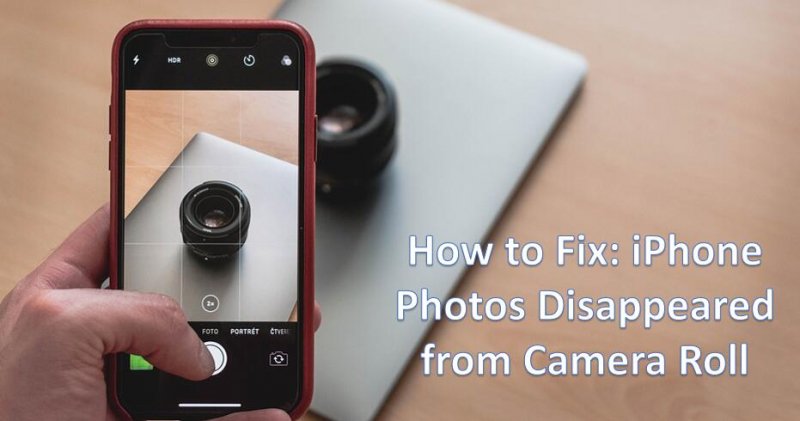
iOS Récupération de données
Récupérez des photos, des vidéos, des contacts, des messages, des journaux d'appels, des données WhatsApp, etc.
Récupérez des données depuis iPhone, iTunes et iCloud.
Compatible avec les derniers iPhone 11, iPhone 11 pro et les derniers iOS 13.
Essai Gratuit
Essai Gratuit

Avant de pouvoir confirmer que les photos ont réellement disparu, assurez-vous d'avoir tout vérifié et vérifié sur l'iPhone. Voici ce que vous pouvez faire pour déterminer si les photos ont vraiment disparu.
Si vous doutez que vous ayez supprimé accidentellement ou par erreur les photos de la galerie, vérifiez d'abord le dossier «Supprimé récemment». Le dossier «Récemment supprimé» est en fait une bonne fonctionnalité iOS qui peut facilement permettre aux utilisateurs de restaurer des photos à un moment donné sans avoir besoin d'utiliser d'autres programmes simplement en s'assurant qu'il n'a pas passé la période de grâce de 30 jours. Ici tu peux trouver toutes les photos qui ont été supprimées et en attente de suppression définitive après 30 jours. Si vous les voyez tous, voici comment restaurer les images:
Si vous avez trouvé toutes les photos qui ont disparu, alors parfait! L'attente est terminée; vous venez de résoudre le problème des photos iPhone qui ont disparu de la galerie.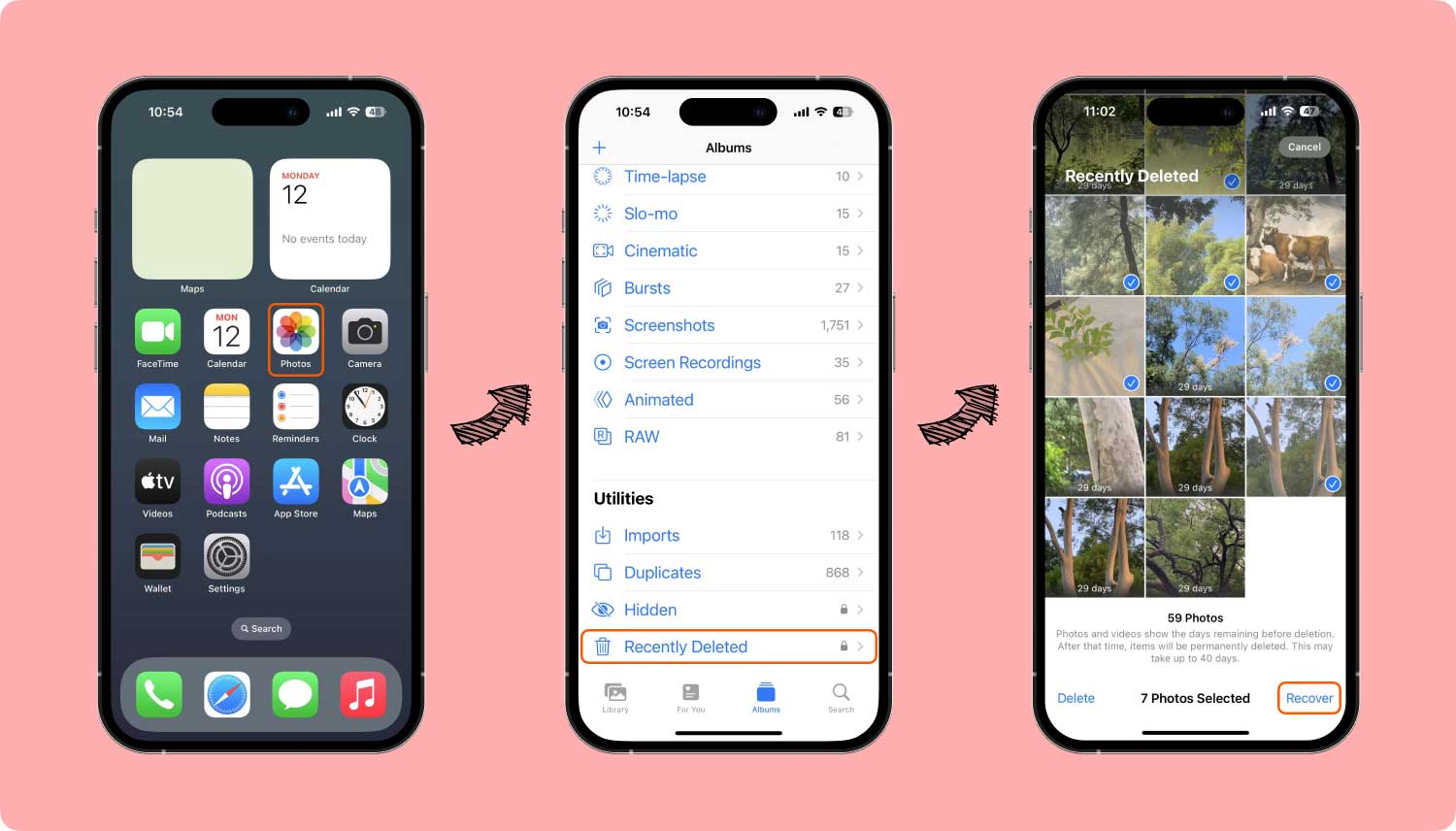
La photothèque iCloud synchronise automatiquement toutes les photos et le contenu multimédia sur vos appareils iOS. Il s'agit d'une excellente fonctionnalité d'Apple qui vous permet d'accéder à votre contenu multimédia à tout moment et n'importe où tant que vous utilisez le même compte iCloud. Si vos photos manquent dans la photothèque iCloud, alors vous avez probablement désactivé la photothèque iCloud. Vous pouvez l'activer en effectuant les réglages suivants:
Une fois la bibliothèque de photos iCloud activée, allumez votre Wi-Fi et attendez quelques secondes que toutes les photos apparaissent. Il faut généralement quelques minutes pour que tous les fichiers multimédia s'affichent.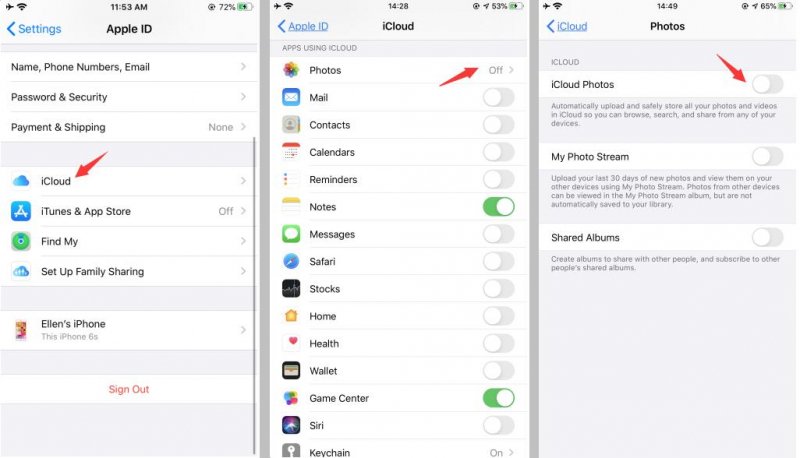
Les photos en direct ont disparu de l'iPhone? Une autre raison pour laquelle les photos iPhone disparaissent est peut-être que vous les avez cachées. Vous pouvez masquer les photos de vos Moments, Années et Collections où vous ne pouvez les voir que sur l'album masqué. Vous pouvez simplement les afficher en suivant ces étapes:
N'oubliez pas que lorsque vous avez activé la bibliothèque de photos iCloud et que vous avez masqué certaines photos sur l'iPhone, elles ne s'afficheront pas non plus sur d'autres appareils iOS.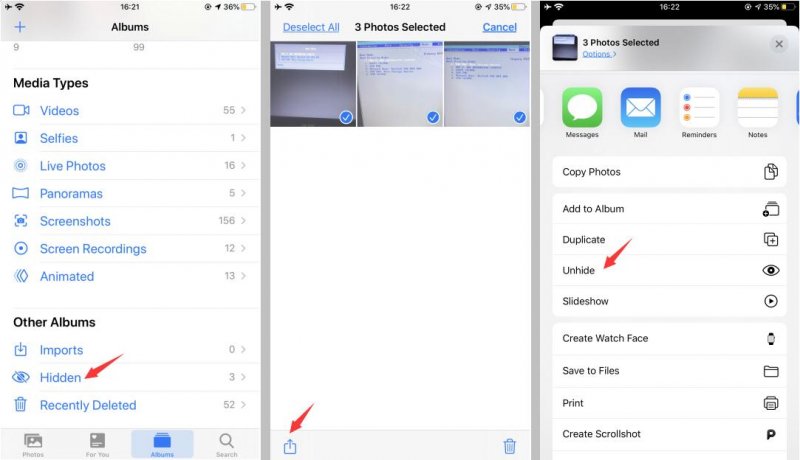
Pour vous assurer que tout est organisé et synchronisé sur tous vos appareils iOS, utilisez toujours le même compte iCloud ou le même identifiant Apple pour éviter toute confusion. Si vous partagez un identifiant Apple, vous devez accéder au compte partagé.
Une mauvaise communication avec les serveurs Apple peut également causer ce problème, mais de manière très aléatoire. Vous pouvez définir ou modifier les paramètres de date et d'heure de votre iPhone de «Définir automatiquement» sur «Fuseau horaire» et définir l'emplacement correct.
Si, au début, toutes les photos de la galerie de l'appareil photo ont disparu, essayez de redémarrer le périphérique pour permettre un rafraîchissement rapide. Une fois le téléphone redémarré, vérifiez si les photos sont de retour.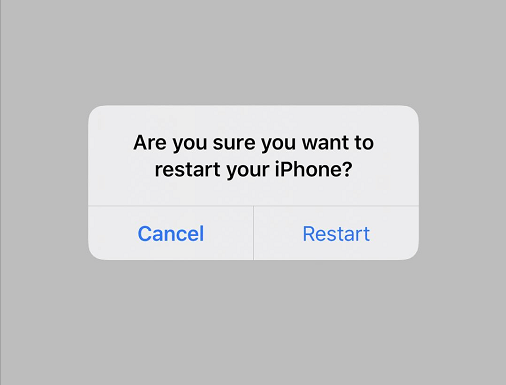
Si les correctifs ci-dessus échouent, vous devrez peut-être envisager de restaurer les sauvegardes à partir de iTunes si vous avez choisi iTunes comme source de sauvegarde principale. En utilisant cette option, vous pouvez facilement revenir les photos de l'iPhone ont disparu du rouleau de l'appareil photo. Pour ce faire, procédez comme suit:
La seule chose qui est ennuyante avec ce type de processus, c'est qu'elle supprime vos données téléphoniques actuelles ou existantes, car vous n'êtes pas autorisé à effectuer une récupération sélective. Si vous souhaitez éviter d'autres pertes de données, vous pouvez utiliser des méthodes de récupération tierces.
Si vous n'êtes pas sûr de la raison pour laquelle les photos de Camera Roll ont disparu sur iPhone et que les sept astuces ci-dessus ne peuvent pas vous aider, vous pouvez essayer les trois autres méthodes ci-dessous. Ils sont applicables pour toutes les causes.
Les méthodes efficaces pour récupérer les photos de l'iPhone qui ont disparu de la galerie de l'appareil photo sera l'utilisation de FoneDog Toolkit - Récupération de données iOS. Ce programme de récupération de données est spécialisé dans la restauration de différents contenus de téléphone, tels que des photos, des contacts, des calendriers, des journaux d'appels, des messages texte, des vidéos et bien plus encore.
Il propose trois types d'options de récupération: «Récupérer d'un appareil iOS, Récupérer d'iTunes et Récupérer d'iCloud». Quelles que soient les situations avec lesquelles vous êtes pris, vous pouvez définitivement récupérer les données de votre téléphone avec ou sans sauvegardes.
Discutons des 3 différentes méthodes que FoneDog Toolkit - Récupération de données iOS peut vous offrir.
iOS Récupération de données
Récupérez des photos, des vidéos, des contacts, des messages, des journaux d'appels, des données WhatsApp, etc.
Récupérez des données depuis iPhone, iTunes et iCloud.
Compatible avec les derniers iPhone 11, iPhone 11 pro et les derniers iOS 13.
Essai Gratuit
Essai Gratuit

Récupérer directement depuis le périphérique iOS signifie que le programme peut facilement restaurer tous les contenus du téléphone sans aucune sauvegarde. En effet, selon une étude, une fois les fichiers retirés de l’iPhone ou de tout appareil iOS, ils ne sont pas supprimés de la mémoire interne mais transférés dans un espace virtuel où les yeux nus ne peuvent pas voir.
La seule chose qui permet la suppression de ces fichiers est l' écrasement. Donc, si vous perdez ou supprimez certains contenus du téléphone de l'iPhone, évitez d'utiliser le combiné autant que possible pour vous assurer qu'ils ne seront pas écrasés. Télécharger FoneDog Toolkit - Récupération de données iOS tout de suite pour commencer la récupération. Ce programme est facile à utiliser avec une interface conviviale et un processus de clic.
FoneDog Toolkit - Récupération de données iOS est un logiciel DIY (Do It Yourself) qui ne nécessite aucun expert pour effectuer la récupération. Suivez les guides ci-dessous pour apprendre à récupérer les photos de l'iPhone ont disparu du rouleau de l'appareil photo:
Après avoir téléchargé et installé le logiciel FoneDog Toolkit - Récupération de données iOS, vous devez lancer le programme et connecter l'iPhone à l'aide d'un câble USB d'origine.
Cliquez sur la première option de récupération sur le côté gauche qui est "Récupérer à partir d'un appareil iOS'', puis attendez que le programme détecte automatiquement la connexion. Une fois que l'iPhone a été détecté, cliquez sur «Démarrer l'analyse» pour lancer la récupération.
N'oubliez pas que vous devez désactiver les options de synchronisation automatique iTunes sur l'ordinateur en allant sur iTunes> Préférences> Appareils> et cochez «Empêcher les iPod, iPhone et iPad de se synchroniser automatiquement»
FoneDog Toolkit - Récupération de données iOS va maintenant analyser tout le périphérique, il faudra donc attendre un certain temps avant que le processus soit terminé. Il ne faudra pas longtemps avant que vous puissiez récupérer des photos d'iPhone disparues de la galerie.
Une fois l'analyse terminée, vous pouvez maintenant voir toutes les photos récupérées à partir de l'iPhone sur le côté gauche de l'écran où vous pouvez prévisualiser les éléments sur le côté droit.
Vérifiez toutes les images manquantes de la pellicule et une fois que vous les avez trouvées, marquez ces fichiers et cliquez sur le bouton "Récupérer'' en bas de l'écran. Il vous sera demandé de créer un nouveau dossier pour tous les fichiers enregistrés.
La seconde méthode de récupération proposée par FoneDog Toolkit - Récupération de données iOS est de récupérer à partir de la sauvegarde iTunes et vous permettant de restaurer de manière sélective les images manquantes à partir de la galerie uniquement sans avoir à restaurer la totalité du contenu de la sauvegarde.
Tout comme la première option, assurez-vous d'avoir correctement téléchargé et installé le programme. FoneDog Toolkit - Récupération de données iOS sur l'ordinateur, puis sélectionnez la deuxième méthode de récupération «Récupérer à partir d'iTunes».
Vous n'avez pas besoin de lancer le programme iTunes depuis FoneDog Toolkit - Récupération de données iOS détectera automatiquement la sauvegarde iTunes et affichera tous les fichiers. Choisissez le fichier de sauvegarde iTunes souhaité, puis cliquez sur «Démarrer l'analyse» pour commencer la récupération.
Après avoir sélectionné le fichier de sauvegarde iTunes souhaité, FoneDog Toolkit - Récupération de données iOS va maintenant commencer le processus de numérisation et il va extraire le contenu pour vous permettre de restaurer sélectivement de temps en temps.
Lorsque les fichiers sont extraits, recherchez les photos de l'iPhone dans la galerie de l'appareil photo situé sur le côté gauche de l'écran pendant que vous pouvez prévisualiser chacune des images sur la droite.
À partir de là, vous pouvez maintenant créer un nouveau dossier sur le bureau pour enregistrer ces fichiers. Marquez les images dont vous avez besoin, puis cliquez sur le bouton «Récupérer» en bas de l'écran.
Lisez aussi:
Comment restaurer de manière sélective le contenu de sauvegarde iTunes sur iPhone 7?
Si vous avez perdu des photos après la mise à jour d'iOS 13, "Récupérer à partir du fichier de sauvegarde iTunes"pourrait grandement aider.
La dernière et dernière méthode de récupération offerte par FoneDog Toolkit - Récupération de données iOS est de "récupérer depuis iCloud". Pour les utilisateurs iOS qui ont choisi d'utiliser iCloud comme source de sauvegarde principale, en particulier pour les photos, vous pouvez facilement récupérer les photos de l'iPhone ont disparu de la galerie de l'appareil photo.
Ce processus vous permettra de prévisualiser et de restaurer de manière sélective les photos dont vous aviez besoin sans extraire ni restaurer le contenu de la sauvegarde entière. Apprenez à utiliser cette option en consultant les guides ci-dessous:
Lancer le programme FoneDog Toolkit - Récupération de données iOS puis connectez-vous à votre compte iCloud pour commencer processus de récupération. Assurez-vous que vous utilisez les mêmes informations iCloud.
Vos détails de compte ne sont pas enregistrés pour la protection de la vie privée. À ce stade, vous devez désactiver l'authentification 2-step pour vous permettre d'accéder aux sauvegardes iCloud.
Une fois la connexion établie, vous devez choisir les fichiers de sauvegarde les plus récents en fonction de la date et des horodatages donnés. Clique sur "Télécharger" pour lancer le téléchargement et extraire le contenu de la sauvegarde.
Sur l'écran suivant, vous verrez tous les types de fichiers que vous pouvez restaurer à partir d'une sauvegarde iCloud. Cochez la case Média et Galerie, puis cliquez sur "Suivant" continuer.
FoneDog Toolkit - Récupération de données iOS va maintenant analyser les fichiers de sauvegarde iCloud, puis extraire les fichiers sélectionnés. Ce processus peut prendre un certain temps en fonction de la charge de données totale et de la connexion réseau.
Une fois la numérisation et l'extraction terminées, vous pouvez maintenant voir l'affichage des fichiers sur le côté gauche pendant que vous pouvez prévisualiser chaque élément à droite. Marquez les photos de l'iPhone à partir de la galerie de l'appareil photo qui a disparu, puis créez un dossier sur le bureau pour les enregistrer et cliquez sur le bouton "Récupérer" en bas de l'écran.
Lisez aussi:
Comment récupérer sélectivement le contenu de la sauvegarde iCloud sur l'iPhone 7
Comment télécharger des photos d'iCloud vers un PC
Vous avez enfin récupéré des photos iPhone disparues de la pellicule de caméra de différentes manières uniquement en utilisant un simple programme de récupération qui est FoneDog Toolkit - Récupération de données iOS. Si les photos manquent dans la sauvegarde iCloud, vous pouvez récupérer les photos à partir de la sauvegarde iTunes ou les récupérer directement à partir de l'appareil iOS.
Vous venez d'apprendre les différentes manières de récupérer les photos de l'iPhone qui ont disparu de la pellicule avec tous les tutoriels ci-dessus. Si vous les avez également perdus ou supprimés, vous pouvez facilement récupérer les images en utilisant FoneDog Toolkit- iOS Récupération de données. Il dispose de trois méthodes de récupération différentes qui permettent de restaurer ces précieux souvenirs.
Peu importe que les photos aient disparu de l'iPhone 6s / 7/8 / X / 11 / SE ou d'un autre modèle, les méthodes recommandées dans l'article ci-dessus pourraient vous aider à trouver rapidement des photos sur vos appareils.
Laisser un commentaire
Commentaire
iOS Data Recovery
3 méthodes pour récupérer vos données supprimées de l'iPhone ou de l'iPad.
Essai Gratuit Essai GratuitArticles Populaires
/
INTÉRESSANTTERNE
/
SIMPLEDIFFICILE
Je vous remercie! Voici vos choix:
Excellent
Évaluation: 4.4 / 5 (basé sur 116 notes)